Drucken des Düsentestmusters
FAQ-ID: 8200378700
Veröffentlicht am: 10 Dezember 2008
Lösung:
Drucken des Düsentestmusters
Anhand des Düsentestmusters können Sie überprüfen, ob die Tinte von den Düsen des Druckkopfs ordnungsgemäß abgegeben wird.NOTE
- Bei niedrigem Tintenstand wird das Düsentestmuster nicht ordnungsgemäß gedruckt. Tauschen Sie daher FINE-Patronen mit niedrigem Tintenstand vor dem Drucken des Düsentestmusters aus.
Weitere Informationen finden Sie unter [ Austauschen einer FINE-Patrone ]
Die folgenden Materialien werden benötigt: Ein Blatt Normalpapier im Format A4 oder Letter
1.Schalten Sie das Gerät erforderlichenfalls ein.
2.Mindestens ein Blatt Normalpapier im Format A4 oder Letter muss in das hintere Fach eingelegt sein.
3.Öffnen Sie das Papierausgabefach behutsam.
4.Drucken Sie das Düsentestmuster.
(1) Drücken Sie die Taste Menü.
(2) Wählen Sie mithilfe der Taste  (Nach links) oder
(Nach links) oder  (Nach rechts) die Option Einstellungen (Settings )
(Nach rechts) die Option Einstellungen (Settings )  , und drücken Sie dann die Taste OK.
, und drücken Sie dann die Taste OK.
Der Bildschirm Einstellungen (Settings) wird angezeigt.
(3) Wählen Sie mit der Taste  (Nach links) oder
(Nach links) oder  (Nach rechts) die Option Wartung (Maintenance )
(Nach rechts) die Option Wartung (Maintenance )  , und drücken Sie dann die Taste OK.
, und drücken Sie dann die Taste OK.
Das Dialogfeld Wartung (Maintenance) wird angezeigt.
(4) Wählen Sie mithilfe der Taste  (Nach oben) bzw.
(Nach oben) bzw.  (Nach unten) die Option Düsentest (Nozzle check), und drücken Sie anschließend die Taste OK.
(Nach unten) die Option Düsentest (Nozzle check), und drücken Sie anschließend die Taste OK.
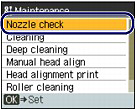
Der Bildschirm zum Bestätigen des Musterdrucks wird angezeigt.
(5) Wählen Sie mithilfe der Taste  (Nach oben) bzw.
(Nach oben) bzw.  (Nach unten) die Option Ja (Yes), und drücken Sie anschließend die Taste OK.
(Nach unten) die Option Ja (Yes), und drücken Sie anschließend die Taste OK.
Das Düsentestmuster wird gedruckt, und zwei Bestätigungsbildschirme für den Musterdruck werden alternativ angezeigt.
5.Überprüfen Sie das Düsentestmuster.
Weitere Informationen finden Sie unter "Überprüfen des Düsentestmusters".
Überprüfen des Düsentestmusters
Überprüfen Sie das Düsentestmuster, um zu bestimmen, ob der Druckkopf gereinigt werden muss.1.Prüfen Sie, ob im Düsentestmuster Linien fehlen (1) oder ob darin weiße Streifen sichtbar sind (2).
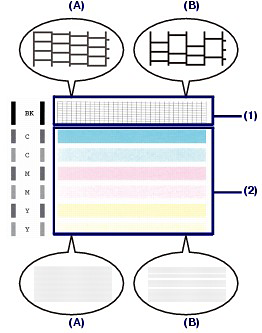
(A) Keine fehlenden Linien/Keine horizontalen weißen Streifen
(B) Fehlende Linien/Horizontale weiße Streifen
2.Wählen Sie im Bestätigungsbildschirm das Muster aus, das dem von Ihnen gedruckten Düsentestmuster am ehesten entspricht.
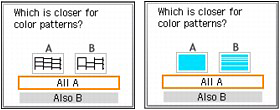
Bei (A) (keine fehlenden Linien und keine horizontalen weißen Streifen) sowohl für (1) als auch für (2):
(1) Wählen Sie mithilfe der Taste  (Nach oben) bzw.
(Nach oben) bzw.  (Nach unten) die Option Alle A (All A) aus, und drücken Sie anschließend die Taste OK.
(Nach unten) die Option Alle A (All A) aus, und drücken Sie anschließend die Taste OK.
Die Reinigung ist nicht erforderlich. Es wird wieder der Bildschirm Wartung (Maintenance) angezeigt.
Für (B) (Linien fehlen oder horizontale weiße Streifen sind vorhanden) in (1) oder (2) oder in (1) und (2):
(1) Verwenden Sie die Tasten  (Nach oben) oder
(Nach oben) oder  (Nach unten), um die Option Auch B (Also B) auszuwählen, und drücken Sie dann die Taste OK.
(Nach unten), um die Option Auch B (Also B) auszuwählen, und drücken Sie dann die Taste OK.
Führen Sie eine Reinigung des Druckkopfs durch. Der Bestätigungsbildschirm für die Reinigung wird angezeigt.
(2) Wählen Sie mithilfe der Tasten  (Nach oben) bzw.
(Nach oben) bzw.  (Nach unten) die Option Ja (Yes), und drücken Sie anschließend die Taste OK.
(Nach unten) die Option Ja (Yes), und drücken Sie anschließend die Taste OK.
Das Gerät beginnt nun mit der Reinigung des Druckkopfs.
Weitere Informationen finden Sie unter [ Reinigen des Druckkopfs ]
Zutreffende Modelle
- PIXMA MX330